2024年Permission denied最新解决方法有:1. 修改文件权限;2. 提升程序权限;3. 检查网络共享权限;4.以管理员身份运行程序。Permission denied是常见的错误指令,这意味着我们权限被拒绝,主要是因为我们的权限不够导致的,让我们接着往下看。
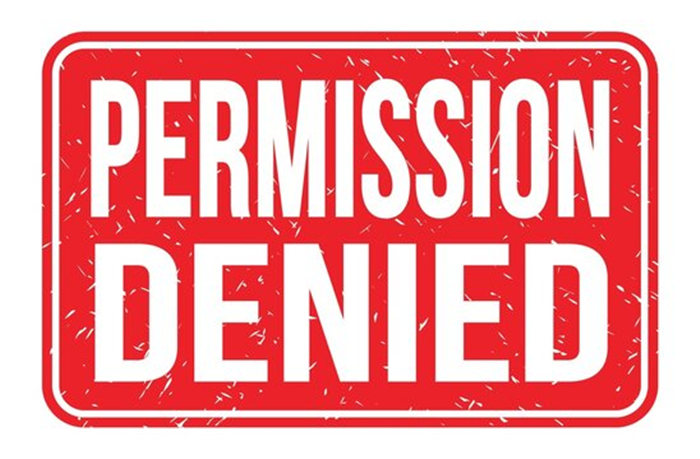
Permission denied问题分析
“Permission Denied”错误可能会在多种情况下出现,其中包括但不限于:
- 访问某些文件或文件夹时,缺乏必要的读取、写入或执行权限。
- 在执行系统操作或更改系统设置时,当前用户缺乏管理员权限。
- 尝试连接到网络共享资源时,未获得适当的访问权限。
2024年Permission denied最新解决方法
1. 修改文件权限:
- 如果您无法访问某个文件或文件夹,我们可以右键点击该文件或文件夹,然后选择“属性”,这时在弹出的窗口中找到“安全”选项卡,编辑权限让我们自己可以进行访问。
2. 提升程序权限:
- 如果在运行某些程序时遇到”Permission Denied”错误,可以尝试右键单击程序图标,选择”以管理员身份运行”,以提升程序权限并避免权限被拒绝的情况。
3. 检查网络共享权限:
- 当尝试访问网络共享资源时遇到权限被拒绝的错误,检查网络共享设置,确保当前用户具有正确的共享权限,包括读取、写入等权限。
4.以管理员身份运行程序
- 对于Windows系统下的程序,右键点击可执行文件(如.exe),选择“以管理员身份运行”。
- 对于Linux和macOS系统下的应用,可以使用命令行参数`sudo`来提升权限,例如`./your_application_name`,然后输入系统密码进行验证。
注意事项
- 在修改权限或提升程序权限时,务必谨慎操作,避免对系统造成意外损坏。

